Adobe Illustrator(AI)和CorelDRAW(CDR)是两种流行的矢量图形编辑软件。在某些情况下,您可能需要将AI格式的图像转换为CDR格式。本文将介绍如何将AI格式转换为CDR格式。
在转换AI格式之前,请确保您已经安装并打开了CorelDRAW软件。另外,您需要将AI格式的文件准备好,并确保您可以访问它。现在,我们可以开始了解如何将AI格式转换为CDR格式。
步骤一:打开CorelDRAW软件
首先,打开CorelDRAW软件。如果您没有安装该软件,请先下载并安装它。
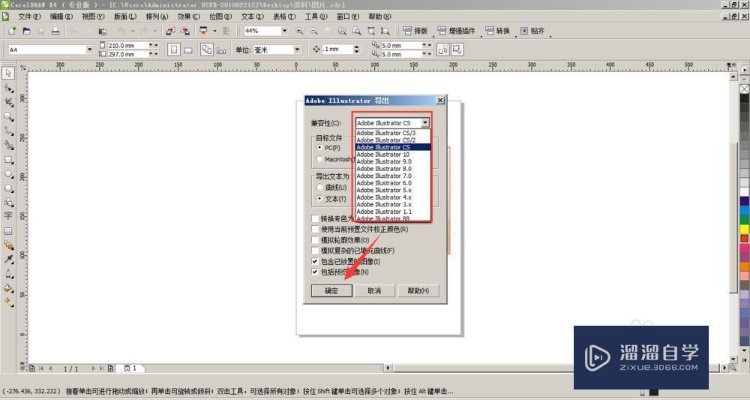
步骤二:导入AI格式文件
在CorelDRAW中,单击“文件”菜单,然后选择“导入”选项。在弹出的对话框中,选择您要转换的AI格式文件,并单击“打开”按钮。
步骤三:转换为CDR格式
在导入AI格式文件后,您将看到一个“导入Adobe Illustrator文件”对话框。在该对话框中,您可以选择将AI格式文件转换为CDR格式。选择“CorelDRAW文件(CDR)”选项,然后单击“导入”按钮。
步骤四:保存转换后的文件
现在,您已经成功将AI格式文件转换为CDR格式。在CorelDRAW中,您可以编辑和修改图像。完成编辑后,单击“文件”菜单,然后选择“保存”选项。在弹出的对话框中,选择您要保存的目录和文件名,然后单击“保存”按钮。
现在,您已经学会了将AI格式转换为CDR格式的方法。请记住,在转换格式之前,请确保您已经安装并打开了CorelDRAW软件。通过这个方法,您可以方便地转换AI格式文件,并在CorelDRAW中编辑和修改它们。







